Sociale mediaplatforms werken elke dag aan het verbeteren van hun beveiliging. Ondanks deze inspanningen zijn er nog steeds risico's op accountverlies. Daarnaast verwijdert het platform zelf ook accounts die de standaarden en richtlijnen overtreden. Daarom vragen veel gebruikers naar de mogelijkheid om een back-up te maken van Twitter-accounts. Voor hen zou dit zijn om hun accountgegevens te beschermen en extra kopieën te bewaren in het geval van accountverlies.
Twitter-gebruikers kunnen op verschillende manieren een back-up van hun accounts maken met behulp van in-app functies en applicaties van derden. Het Twitter-archief is de meest prominente manier voor mensen die op zoek zijn naar manieren om een back-up te maken van Twitter-accounts. Andere apps van derden, zoals twtData, maken deze functie ook mogelijk. Deze opties bieden een voordeel omdat ze een vergelijkbare service bieden, maar op verschillende manieren. Zo kunnen gebruikers betere opties kiezen in hun omstandigheden. In deze gids worden ze allemaal besproken.

Een back-up maken van Twitter-accounts voor offline toegang
De meeste mensen maken een back-up van hun Twitter-accounts om ze beschikbaar te maken voor offline toegang. Dit biedt een voordeel voor het geval je je account om wat voor reden dan ook kwijtraakt. Nogmaals, je kunt een back-up maken van je account om er toegang toe te krijgen zonder internetverbinding. Gelukkig zijn er verschillende manieren om deze actie uit te voeren. Hier lees je hoe je een back-up maakt van Twitter-accounts voor offline toegang.

Een back-up maken van je Twitter-account door uw archief te downloaden

Het downloaden van je Twitter-archief is een uitstekende manier om extra kopieën van je Twitter-gegevens op te slaan. Met deze techniek kunnen gebruikers een offline kopie van al hun Twitter-informatie opslaan om te bekijken in webbrowsers en spreadsheetlezers. Het archief bevat je tweets, retweets, likes, directe berichten, volgers, accounts die je volgt en de advertenties die je ziet. Het archief bevat je momenten, geüploade media, lijsten en meer.
Je moet je archief af en toe opslaan om op de hoogte te blijven van je Twitter-informatie. Dit komt omdat de app de informatie in het archief bijwerkt op basis van de wijzigingen op je account. Daarom duurt het even voordat de sociale mediadienst het archief klaar heeft nadat een gebruiker erom heeft gevraagd. Hier lees je hoe je een back-up kunt maken van Twitter-accounts door je archief te downloaden.
- Log in op je account via je mobiele applicatie of via de website in je browser.
- Als je een mobiele applicatie gebruikt, ga dan naar de linkerzijbalk door op je profielavatar te tikken in de linkerbovenhoek van het scherm.
- Tik op de knop "Instellingen en ondersteuning" en ga vervolgens naar "Instellingen en privacy".
- Je ziet verschillende opties: kies de eerste, "Je account".
- Op de volgende pagina zie je vier opties met betrekking tot je accountinstellingen. Kies het derde item, "Een archief van je gegevens downloaden".
Twitter brengt je onmiddellijk naar een andere pagina waar je je opnieuw moet aanmelden. Daarna vraagt de app om verificatie, wat je doet met SMS-codes die naar je telefoonnummer worden gestuurd. Na een tijdje ontvang je e-mail- en in-app meldingen die aangeven dat je archief klaar is om te downloaden.
Je kunt een gezipt archiefbestand downloaden via je e-mail of de pagina "Je Accounts". Daarna kun je het archief openen in je browser en spreadsheet reader. Over het algemeen biedt het archief een uitstekende optie om een back-up te maken van Twitter-accounts.
Een back-up maken van een Twitter-account TwtData gebruiken
twtData, een applicatie van derden, is handig voor het downloaden van reservekopieën van je Twitter-informatie. Met deze webapp kunnen gebruikers elke week een back-up maken van hun volgers, vrienden, tweets en lijsten. Het stelt mensen in staat om deze actie binnen enkele seconden te voltooien met behulp van een paar klikken. Wat tweets betreft, staat de app alleen de back-up toe van de laatste 3200 tweets van een gebruiker zoals ze op hun tijdlijn verschijnen.
Het is een haalbare optie voor mensen die zich zorgen maken over het maken van back-ups van Twitter-accounts. Het helpt Twitter-gegevens te beschermen tegen hacken, verwijderen en opschorten. Het helpt gebruikers om te voorkomen dat ze tonnen gegevens en jaren aan informatie verliezen. Deze app is vrij eenvoudig, dus hier lees je hoe je hem gebruikt.
Open eerst de Twitter-website op de browser van je pc en log in op je account. Ga terug naar de twtData-website en meld je aan door je Twitter-account te verifiëren. Geef de nodige toestemmingen om de app toegang te geven tot je account.
Zodra je bent aangemeld, klik je op de optie "Back-up maken van je account" en geef je de app toestemming om verbinding te maken met je account. Klik op de knop "Back-up bestellen" op je dashboard, en de app zal om betaling vragen op basis van je unieke vereisten. Na het doen van betalingen, moet je je abonneren op wekelijkse back-ups, en de app zal het vanaf daar overnemen. twtData zal je Twitter-account back-up op je dashboard weergeven en het elke week downloaden.
Deze applicatie van derden rekent verschillende kosten voor verschillende elementen van je Twitter-gegevens. Het rekent bijvoorbeeld $1,50 voor het exporteren van 100 tweets en $1 voor records van 5000 volgers. twtData rekent ook $1 voor records van 5000 lijsten. Over het algemeen biedt het een geschikte optie voor het automatisch back-uppen van je Twitter-gegevens. Je zou deze app moeten overwegen als je nadenkt over hoe je een back-up kunt maken van Twitter-accounts.
Een back-up maken van Twitter naar de cloud
Hoewel het opslaan van een offline kopie van je Twitter-gegevens ook nuttig kan zijn, is bestandsverlies mogelijk. Daarom is het soms nodig om een back-up van je gegevens te maken in de cloud, waar je er altijd bij kunt. Dit biedt ook veel zekerheid over de veiligheid van je gegevens in het geval van een ramp. Dus, welke opties zijn beter als het gaat om het maken van een back-up van Twitter-accounts in de cloud?
Er zijn verschillende opties om een back-up van je Twitter-gegevens te maken in de cloud. Maar dit gebeurt pas nadat je kopieën van je gegevens hebt gedownload, voornamelijk in de vorm van je archief. Je kunt bijvoorbeeld kopieën van je Twitter-gegevens opslaan in je Google Drive. Je kunt hetzelfde ook doen in andere cloudback-upservices zoals iDrive en Backup4all.
De meeste cloudback-upplatforms bieden geen back-upservices voor sociale mediaplatforms. Je kunt echter wel je archiefbestanden uploaden zodat je er later toegang toe hebt. Natuurlijk brengen deze back-upservices abonnementskosten in rekening. iDrive rekent bijvoorbeeld 79,50 dollar voor 5 TB cloudruimte voor een jaar. Toch is het waardevol voor gebruikers die een back-up willen maken van Twitter-accounts.
Een back-up maken met Authory
Authory is een andere toepassing van derden waarmee gebruikers een volledige back-up van hun Twitter-accounts kunnen maken. Hiermee kunnen gebruikers een back-up maken van hun gegevens en deze opslaan als een doorzoekbaar, live archief in een lijst. Met deze applicatie kunnen gebruikers ook een back-up maken van media van hun accounts, waardoor de archieven bijgewerkt blijven. Met deze service van derden kunnen gebruikers hun gegevens op elk gewenst moment op hun apparaten opslaan. Het is een uitstekende optie voor mensen die op zoek zijn naar manieren om een back-up te maken van Twitter-accounts.
Om deze applicatie te gebruiken, open je de Twitter-website en log je in op je account. Open een ander tabblad en open de Authory website. Klik vervolgens op de knop "Verbinding maken met Twitter" bovenaan het scherm. De app zal je vragen om je te autoriseren en toegang te verlenen tot je Twitter-account. Nadat je het account hebt verbonden, zal de webapp een back-up maken van je account en je een e-mailbericht sturen met een link naar je profiel. Meestal duurt het ongeveer 30 minuten om een back-up te maken van enkele duizenden tweets.
Dit archief bevat al je tweets, media en antwoorden op al je tweets. Deze webtool maakt live archieven van je Twitter-gegevens, werkt zichzelf in realtime bij en blijft deelbaar.
In tegenstelling tot andere nuttige webapplicaties is Authory een gratis webtool. Over het algemeen stelt de website gebruikers in staat om hun inhoud op Twitter en andere platforms te controleren en te beveiligen. Het heeft ook functies waarmee gebruikers op elk moment hun Twitter-gegevens in JSON-formaat kunnen downloaden.
Authory exporteert echter geen tweets waarop gebruikers reageren, lijsten met volgers, retweets en volgers. De app maakt ook geen back-up van privéprofielen. Ook kan de website alleen een back-up maken van meer dan 10.000 tweets. Desalniettemin is het nog steeds de moeite waard voor tweeps die nadenken over hoe ze een back-up van Twitter-accounts kunnen maken.
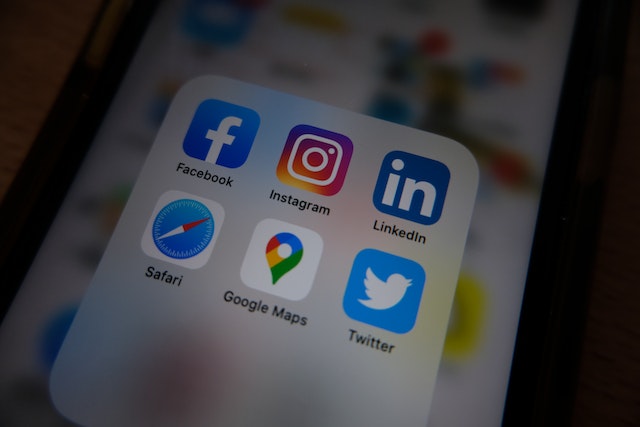
Hoe krijg ik de Twitter-back-upcode zonder in te loggen
Naast het maken van back-ups van Twitter-accounts, zijn gebruikers ook geneigd om beschermende maatregelen te nemen om hun accounts te beschermen tegen verlies. Deze acties beschermen accounts in de eerste plaats tegen hacken en ongeautoriseerde toegang. Een daarvan is het gebruik van de twee-factor authenticatie functie. Deze functie maakt gebruik van back-upcodes om het eigendom van accounts te verifiëren tijdens het inloggen. Gebruikers verliezen echter soms de toegang tot deze back-upcodes wanneer ze zijn uitgelogd van hun accounts. Er rijzen dan vragen over hoe je een Twitter-back-upcode krijgt zonder in te loggen.
Twitter raadt je aan contact op te nemen met de klantenservice als je niet bent ingelogd en geen toegang hebt tot back-upcodes. Als je ingelogd bent, kun je altijd de twee-factor authenticatie verwijderen als je geen toegang meer hebt tot de back-up codes. Als je echter niet bent ingelogd, kun je je account alleen terugkrijgen door je identiteit te verifiëren.
Dit kan wat heen en weer gepraat met de medewerkers van de klantenservice vergen. Maar uiteindelijk kun je je account terugkrijgen als je het eigendom kunt bewijzen.
Je kunt de back-upcodes niet herstellen als je de toegang tot je account en de verificatie-app bent kwijtgeraakt. Een beroep kan je echter helpen om de twee-factor verificatie van je account te verwijderen en het account te herstellen. Naast het omgaan met je zorgen over hoe je Twitter-accounts kunt back-uppen, heb je misschien ook een Twitter-beheertool nodig. Dat is waar TweetEraser om de hoek komt kijken. Bij TweetEraser hebben we een eenvoudige, zeer efficiënte webapplicatie ontworpen die tweets in grote aantallen filtert en verwijdert. Met de webapplicatie kunnen gebruikers tweets importeren, laden en complexe verwijderingstaken uitvoeren. TweetEraser is ideaal voor gebruikers die hun Twitter-profiel willen opschonen omdat het hun tijdlijn niet vervuilt. Begin vandaag nog met het filteren en opschonen van je Twitter-tijdlijn!





